
L'app Messaggi di iPhone e iPad manterrà praticamente tutti i messaggi di testo e iMessage che sono stati inviati e ricevuti tramite l'app su quel particolare dispositivo a meno che i thread dei messaggi non siano stati eliminati manualmente, rimossi automaticamente o non ripristinati tramite un backup. Ciò significa che puoi sfogliare messaggi molto vecchi su qualsiasi iPhone o iPad, se necessario, semplicemente aprendo l'app Messaggi di iOS, scegliendo un thread di messaggi e scorrendo verso l'alto per visualizzare i messaggi sempre più vecchi attraverso quella particolare cronologia della chat.
Ma scorrere verso l'alto per leggere i vecchi messaggi può essere un processo lento e noioso. Fortunatamente un semplice suggerimento può aiutare a velocizzare l'attività e aiutare a visualizzare i vecchi messaggi su un iPhone o iPad.
Suggerimento per professionisti:se conosci già il contenuto del vecchio messaggio che stai cercando, utilizza la funzione di ricerca dei messaggi su iPhone o iPad per trovarlo direttamente. Ovviamente non tutti conoscono il contenuto del messaggio che stanno cercando in un messaggio più vecchio, o forse stanno solo sfogliando i vecchi messaggi per un altro motivo, nel qual caso il trucco qui sotto è il modo più veloce attualmente disponibile per leggere e trovare i vecchi messaggi su un dispositivo iOS.
Come visualizzare i vecchi messaggi su iPhone o iPad nel modo più veloce
- Apri l'app Messaggi in iOS
- Scegli il thread di Messaggi da cui vuoi leggere o visualizzare i vecchi messaggi toccandolo
- Quando il thread dei messaggi è attivo sullo schermo del dispositivo, tocca nella parte superiore del display vicino a dove si trova l'orologio (su iPhone X con la tacca dello schermo che sporge nella parte superiore dello schermo, puoi invece toccare la tacca )
- Aspetta che venga visualizzato il piccolo indicatore di avanzamento e quando scompare, tocca di nuovo la parte superiore dello schermo
- Ripeti questo trucco di tocco in alto per continuare a caricare i messaggi meno recenti finché non trovi i vecchi messaggi che stavi cercando
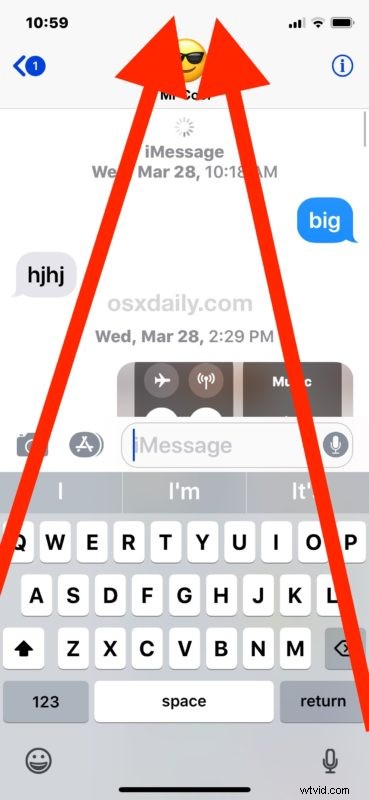
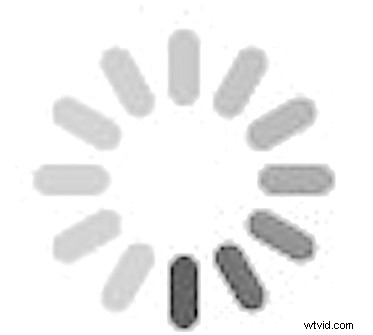
Questo è tutto. Continua a usare quel trucco del tocco in alto fino a quando i messaggi non vengono caricati.
E sì, se stai andando molto indietro nel tempo a un thread di messaggi di diversi anni fa, ci vorrà molto tocco costante nella parte superiore dello schermo, aspettando che il cursore di caricamento finisca e scompaia, quindi tocca di nuovo. Puoi continuare a toccare finché non raggiungi l'inizio del thread del messaggio, supponendo che non sia stato eliminato o comunque non mantenuto sul dispositivo in questione.
Questo è un trucco piuttosto semplice e diretto che utilizza la funzione di scorrimento nascosta di lunga data dei dispositivi iPhone e iPad che ti consente di spostarti nella parte superiore o vicino alla parte superiore dello schermo per scorrere immediatamente fino all'inizio di un'app iOS attiva, una pagina Web o un documento o, come puoi vedere qui, una conversazione nell'app Messaggi.
Vale la pena sottolineare che questo non è l'unico modo per visualizzare e leggere i vecchi messaggi, siano essi iMessage o SMS, su un iPhone, iPad o iPod touch, ma gli altri metodi richiedono l'utilizzo di un computer, iTunes e USB cavo con cui connettersi, in modo che sia possibile eseguire un backup del dispositivo iOS non crittografato, a cui è quindi possibile accedere e sfogliarlo direttamente passando attraverso il file di backup del database dei messaggi di iPhone – certamente è un po' più avanzato e poiché richiede un computer e iTunes potrebbe non essere adatto a tutti gli utenti che desiderano leggere i vecchi messaggi. Esistono anche alcune app di terze parti che possono semplificare il processo basato su computer, anche se questo va oltre lo scopo di questo articolo.
Hai altri suggerimenti, trucchi, metodi per visualizzare e leggere i vecchi messaggi su un iPhone o iPad? Condividili con noi nei commenti qui sotto!
